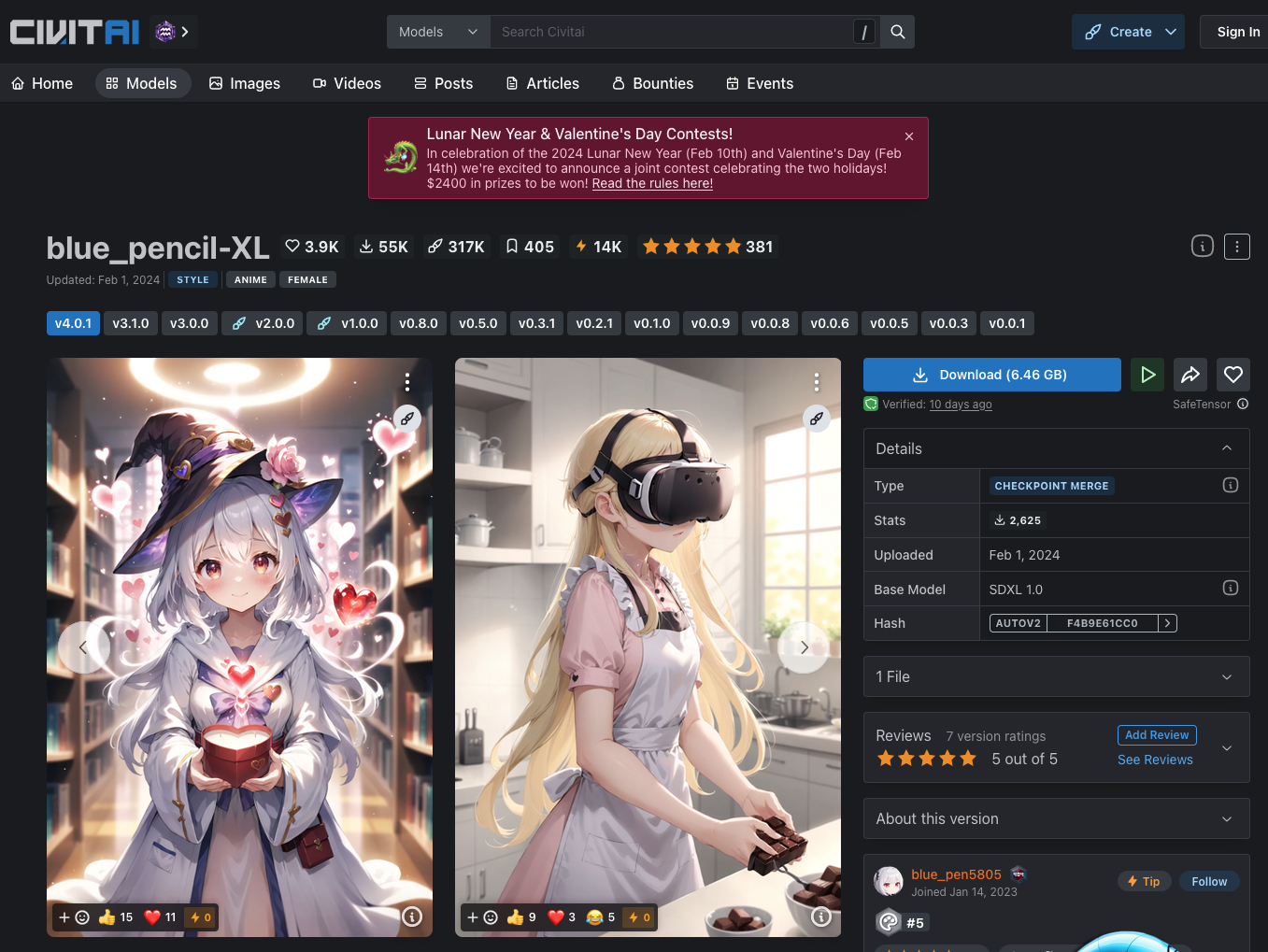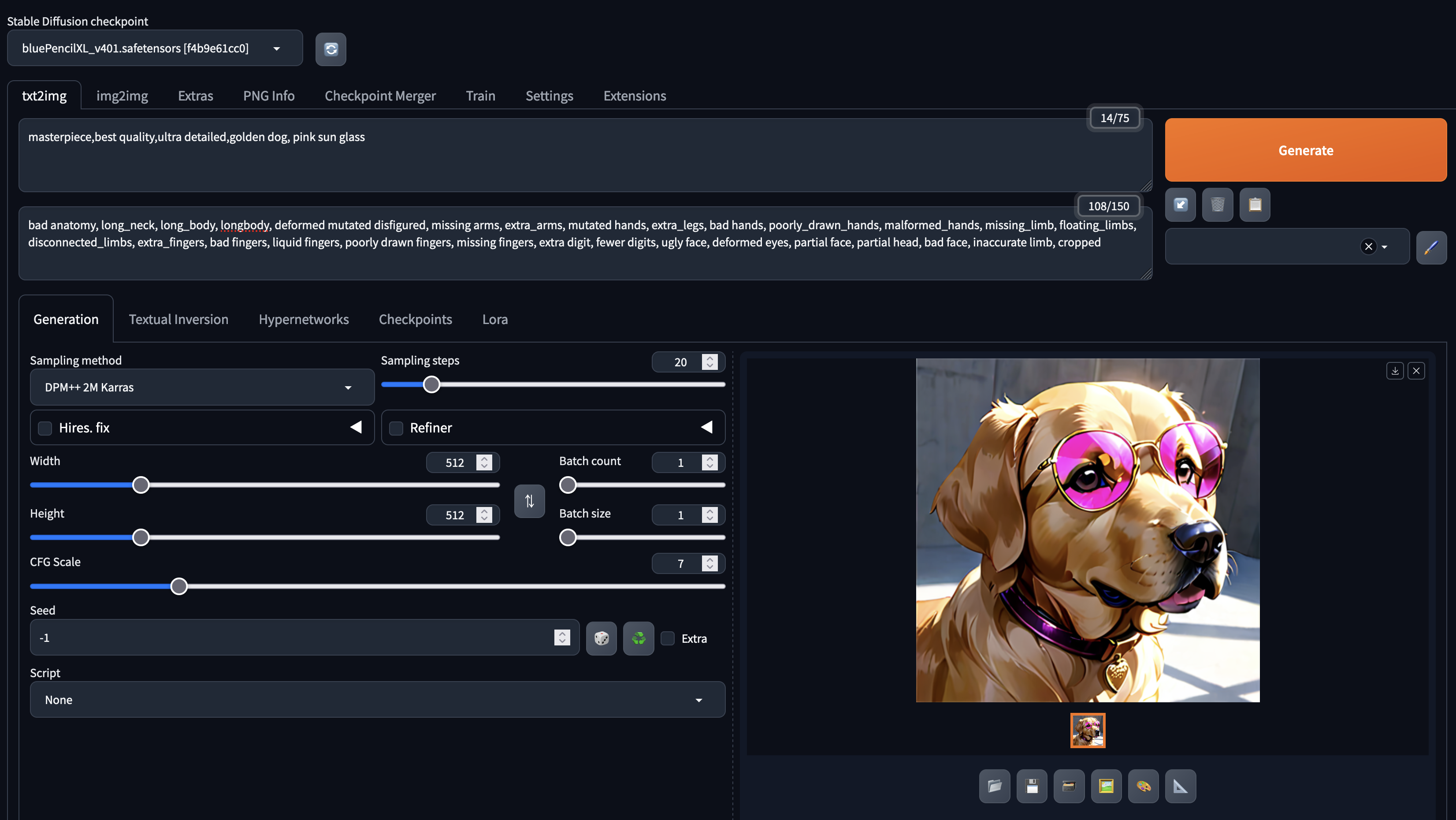概要
この記事ではMacにStable Diffusion Web UIをインストールし、ローカルで利用する方法を紹介します。
Stable Diffusionとは
Stable Diffusionは、AIを用いた画像処理技術の一つです。 テキストを入力することで、そのテキストに対応する画像を生成することができます。
以下は、Stable Diffusionのアニメ画像を出力できるモデルで、黒髪の少女を出力した例です。
Stable Diffusionを利用する方法
Stable Diffusionを利用方法は大きく以下の2種類に分かれます。
- Hugging Face, Dream Studio などのwebアプリケーションを利用する
- ローカルでStable Diffusion Web UIを利用する
本記事では、ローカルでStable Diffusion Web UIを利用する方法を紹介します。 試しに使って見るだけであれば、webアプリケーションを利用するのが簡単ですが、画像を大量に生成する場合は制限があったり、費用がかかったりするので、 ある程度の量を生成する場合はローカルで利用することをおすすめします。
Stable Diffusion Web UIをローカルで利用する方法
今回はAUTOMATIC1111氏が公開している、stable-diffusion-web-uiを利用します。
- 動作する環境を整える
- stable-diffusion-web-uiをインストールする
- モデルファイルを配置する
- stable-diffusion-web-uiを起動し画像を生成する
1. 動作する環境を整える
まずは、ローカルで動作させるにあたって、Pythonやその他ライブラリが必要であるため、homebrewを利用してインストールします。
homebrewのインストール
|
|
homebrewのパスを通す
|
|
関連ライブラリのインストール
|
|
pyenvを用いて、Python環境のセットアップ。複数のPythonのバージョンを使い分けられるようにします。 このあとにvenvも登場します。pythonの環境の構築についてはこちらの記事を参考にしてください。
|
|
2. stable-diffusion-web-uiをインストールする
git cloneでリポジトリをクローンします。
|
|
venvで仮想環境を設定、他の環境を汚さないようにします。
|
|
これで環境構築は完了です。
3. モデルファイルを配置する
次にモデルファイルをダウンロードしてきて、stable-diffusion-webui/models/Stable-diffusion/ ディレクトリに配置します。
モデルファイルは以下のサイトからダウンロードできます。
今回はCivilaiから bule_pencil のモデルをダウンロードしてきて利用してみます。
Civilaiの検索窓にbule_pencilと入力し、検索します。
検索結果からbule_pencilを選択し、Downloadボタンをクリックします。
ダウンロードしたモデルをディレクトリに移します。
|
|
4. stable-diffusion-web-uiを起動し画像を生成する
最後に、stable-diffusion-web-uiを起動し、画像を生成します。
|
|
起動したらプロンプトにテキストを入力し、画像を生成します。
- Stable Diffusion checkpointで先程ダウンロードしたbule_pencilを選択します。
- promptに生成したい画像の要素を入力します
- Negative promptに生成してほしくない画像の要素を入れます。
- Generateをクリックします。
ピンク色のサングラスをかけた犬という意味のテキストを入力してみたところ、ちゃんと出力されました。
もちろん、他のテキストを入力することで、様々な画像を生成することができます。
まとめ
この記事ではMacにStable Diffusion Web UIをインストールし、ローカルで利用する方法を紹介しました。 ローカルで利用することで、制限があったり、費用がかかったりするwebアプリケーションを利用するよりも、自由に画像を生成することができます。